時間:2017-07-04 來源:互聯網 瀏覽量:
今天給大家帶來求助讓Win10窗口在默認黑色主題下顯示彩色標題欄,請問怎麼讓Win10窗口在默認黑色主題下顯示彩色標題欄,讓您輕鬆解決問題。
雖然Win10 TH2中已經開啟了標題欄顏色設置,但是因為標題欄顏色是與主題顏色一致的,所以在默認的黑色主題下,窗口的標題欄依然是白色的,並沒有鮮豔的色彩。雖然隻需更改一下主題即可實現彩色標題欄,但有些朋友卻又很喜歡Windows10的默認黑色主題。那麼如何才能實現黑色主題和彩色標題兼得呢?下麵就與你分享一個技巧,可以讓Win10窗口在默認的黑色主題下也能夠顯示彩色的標題欄。方法如下:
首先進入“設置 - 個性化 - 顏色”設置界麵,把“顯示開始菜單、任務欄、操作中心和標題欄的顏色”設置為“關”。如圖:
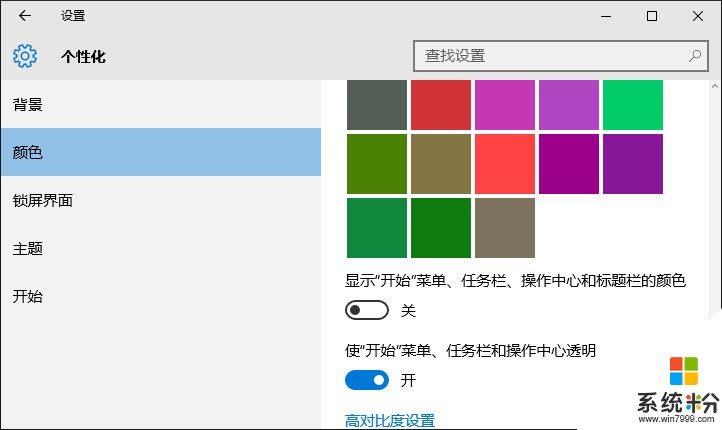
然後打開注冊表編輯器,定位至
HKEY_CURRENT_USER/SOFTWARE/Microsoft/Windows/DWM
注:建議修改前備份注冊表。
在右側窗口中找到ColorPrevalence,雙擊打開編輯窗口,將數值數據設置為 1 。
關閉注冊表編輯器。然後你就可以在“設置 - 個性化 - 顏色”設置界麵為標題欄選擇一個喜歡的顏色了。
上一篇以上就是求助讓Win10窗口在默認黑色主題下顯示彩色標題欄,請問怎麼讓Win10窗口在默認黑色主題下顯示彩色標題欄教程,希望本文中能幫您解決問題。